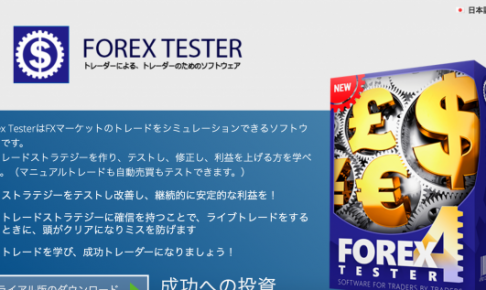緑のチャートが緑のチャートがぁ!!!
と緑のチャートアレルギーの読者さんが
めっちゃ多かったので前回からMT4の
基礎シリーズを始めましたが、
前回の説明で、緑のチャートから
脱出できたと思います。
私は、この緑チャートが大っきらい!!!でした。
今回紹介するテクニックを知らなかったが故に、
何度この緑チャートから設定をやり直したか・・・!
私が株を始めた頃は、
(SBI証券がイートレード証券だった時代)
自動更新チャートなんてなくて、
価格表示はひたすらクリックを連打して
更新するしかありませんでした。
ポジション持ってる時なんて、
気が気じゃないですから、
カチカチカチカチカチのクリック連打で
いくつマウスをダメにしたか^^;
今もう天国ですよ^^
さてさて、
MT4を使えるようにするには、
1 バーチャートをローソク足に変える。
2 ローソク足の色を変える。
3 インディケーターを設定する。
4 定形チャートの作り方を覚える。
5 組み表示のやり方を覚える。
6 インディケーターを入れてみる。
これだけ覚えれば十分かな?
と思います。
後はインスピレーションの世界です!
MT4のインディゲーターを紹介している
サイトはたくさんあります。
先日紹介した本でも良いので、
基本を覚えたら、便利そうなツールを
探してとりあえずは、試してみる。
トレードでも、ビジネスでも
なんでもそうですが、ひとまず試して見て
使えるか使えないか?
自分に合ってるか合ってないか?
トライ&エラー繰り返して、初めて前に
進めるのだと思います。
チャートはある意味、仕事道具です。
しっかりと自分に合うようにカスタマイズして、
使いやすいように工夫する事によって
トレードも楽になりますし、楽しくなってきます。
私はほぼ裁量トレーダーなので、
あまりインディケーターには頼らない方ですが、
そう言った意味では、MT4の豊富な機能を使いこなしては
いません。
ただ、基礎を覚えていれば、
他のサイトに書いてあることは理解できると思うので、
興味を広げるきっかけになればいいな、と思います。
では、今日は
3インディケーターの設定
4定形チャートの作り方とその活用
についてお話したいと思います。
あ、微妙に初心者さん向けの内容なので、
中級・上級者の方はスルーでお願いします。
3インディケーターの設定は先日日本時間の
設定で行った手順で、入れることができます。
では、さくっとボリンジャーバンドを
入れてみましょう。
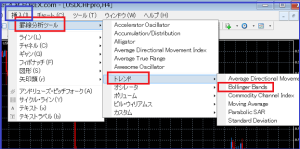
挿入→罫線分析ツール→トレンド→ボリンジャーバンド
の順番で選んだら、
パラメーター設定をします。
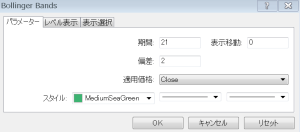
私は21移動平均が好きなので、
期間21、偏差は2で2σ表示。
今は複数移動平均を使うことが多いのですが、
私がボリンジャーバンドを使う時は、
1~3σを表示させるので、
偏差1と偏差3と、3回繰り返して
1~3σ表示させます。
その時に、スタイルで色が変えられますので
1σの色を変えてみたりすると見やすいです。

反映しましたね^^
では、次に定形チャート。
定形チャートとは、
「チャートの設定を保存する」
という事です。
これを保存していないと、
今のチャートを閉じちゃった時に、
また一からローソク足の色を変えて、
ボリンジャーバンドの設定を3σまで表示させるのに
3回同じ動作を繰り返さなければなりません。
だから、これまでの苦労を一度
保存しましょう!という事になります。
意外と知らない人が多いので、
しっかりと覚えておいてくださいね。
でないと、一枚一枚、泣きながら設定をやって
緑のチャート大嫌いになった私のようになってしまいます。

やり方は簡単です。
チャート上で右クリック。
(又はチャート→定形チャートでも大丈夫です)
定形チャート→定形として保存を選択。
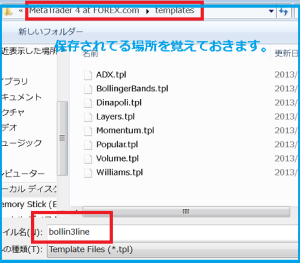
そして名前をつけます。
日本語だと文字化けする可能性があるので
半角英語が無難です。
ここでは、bollin3lineと名前をつけてみます。
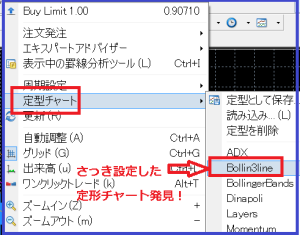
反映されてるかどうか見ます。

反映されてたら、
いつでもこの設定のチャートを呼び出せます。
そして定形チャートを作っておくと便利なのは、
他の会社のMT4を使っても、
「この設定を使える」
という事です。
例えば、FOREXのMT4の設定を
FXTFで使いたい場合、ファイルを移してあげれば、
初期設定の緑チャートの悩まされる事なく、
すぐに使い慣れたチャートを使うことができます。
では、そのやり方を説明します。
ホームボタン→コンピューター→
ローカルディスク→プログラムファイルで、
設定したMT4のプログラムを探して、
そのtemplatesの中に、設定したファイルがあれば、
それをコピーして、
移したいMT4の同じ場所にペーストすれば
定形チャートの引越しは完了です。
XPの時はこれで大丈夫だったのですが
私の使うwin7など、鍵マークのロックがついてしまい、
ファイルが見えなかったり、動かせない場合があります。
で、この鍵マークですが、原因を調べた所・・・
一つ記事が出来ました。
「MT4の不具合と鍵の話」
https://fxstrongtrader.com/archives/1872
おまけで、ユーロ円日足です。
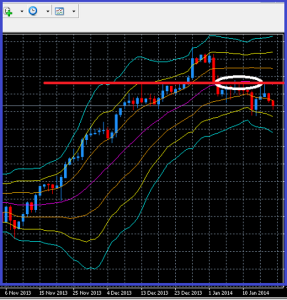
年初にユーロと書いたとおり、
ずっと今月は追いかけていて、
日足レベルでわかりやすい動きでした。
ボリンジャーを当ててみると
ミドルでガンガン抑えられていたので
注意していた人はやりやすい相場だったんじゃないかな?
と思います。
これに水平線を当ててみると、
更にわかりやすいですね^^
ではでは今日はここまでです。
お役に立てたら、応援よろしくです^^